Все способы:
Перезагрузка мобильных версий WhatsApp
Перезапуск предназначенных для функционирования вариантов мессенджера осуществляется по применимым в отношении любого другого мобильного софта алгоритмам, а сама процедура перезагрузки WhatsApp выполнима не единственным способом. Методы решения рассматриваемой задачи со смартфонов подробно описаны в отдельной, размещенной на нашем сайте статье.
Подробнее: Перезагрузка мессенджера WhatsApp на Android-устройствах и iPhone
Перезапуск десктопного приложения WhatsApp
Перезагрузку программы WhatsApp для Windows осуществить совершенно не сложно, а выбор метода зависит от обуславливающих такую необходимость факторов и конечной цели пользователя.
Способ 1: Закрытие и открытие мессенджера
Если целью проведения рассматриваемой операции является по сути остановка работы приложения мессенджера, а затем его повторный запуск без потери данных, для реализации задуманного потребуется всего несколько раз кликнуть мышью:
- В независимости от демонстрируемой в окне WhatsApp для Windows информации, щёлкните по крестику справа в его заголовке. Это приведет к мгновенному закрытию программы.
- Запустите мессенджер на десктопе повторно, воспользовавшись ярлыком на Рабочем столе или соответствующим пунктом в Главном меню Виндовс.

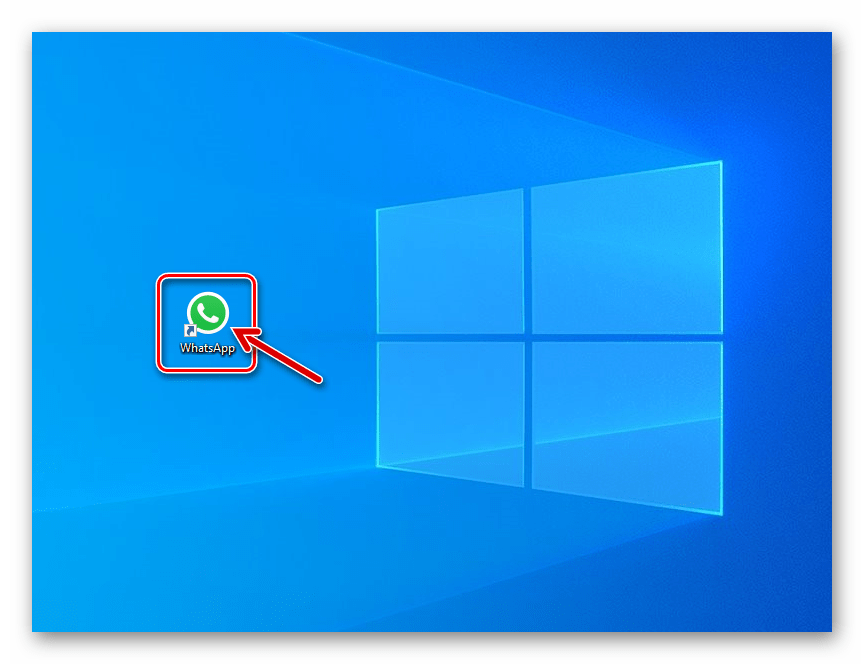
Способ 2: «Диспетчер задач» Windows
В ситуации когда необходимость перезагрузки мессенджера обусловлена его зависанием, что делает невозможным выполнение процедуры обычным описанным выше методом, потребуется привлечь «Диспетчер задач» Windows.
- Любым привычным способом откройте «Диспетчер задач» Виндовс. Напомним, проще всего это сделать путем нажатия комбинации клавиш «Ctrl»+«Shift»+«Esc».
Подробнее: Запуск «Диспетчера задач» в Windows
- Прокрутите демонстрируемый на вкладке «Процессы» список, найдите в нем пункт «WhatsApp».
- Кликните по одноименному с названием мессенджера процессу правой кнопкой мыши, выберите «Снять задачу» в открывшемся контекстном меню.
- Закройте уже не демонстрирующий указанный процесс «Диспетчер задач»,
запустите мессенджер вновь тем способом, который предпочитаете.
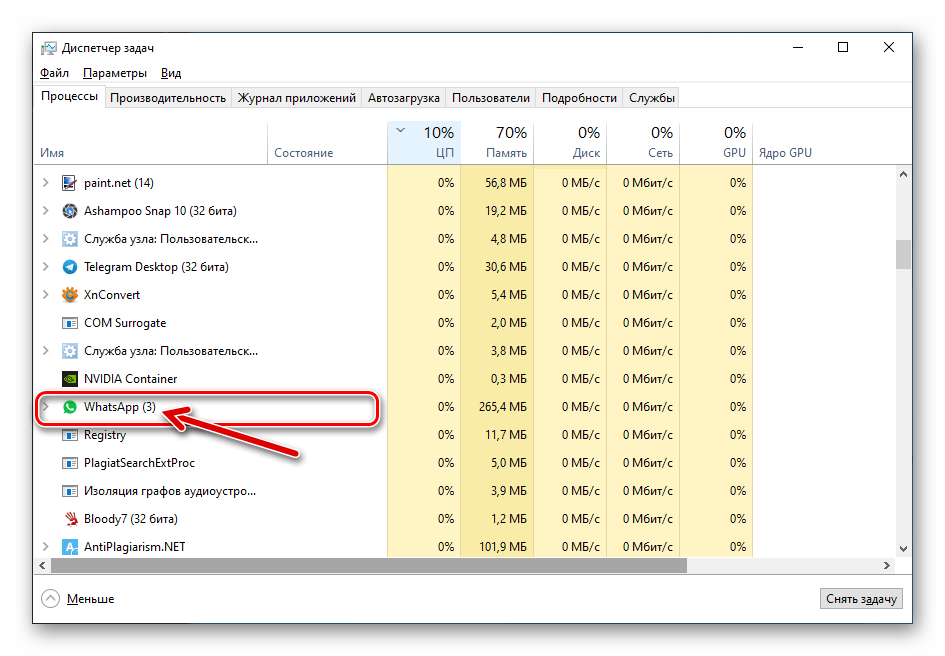
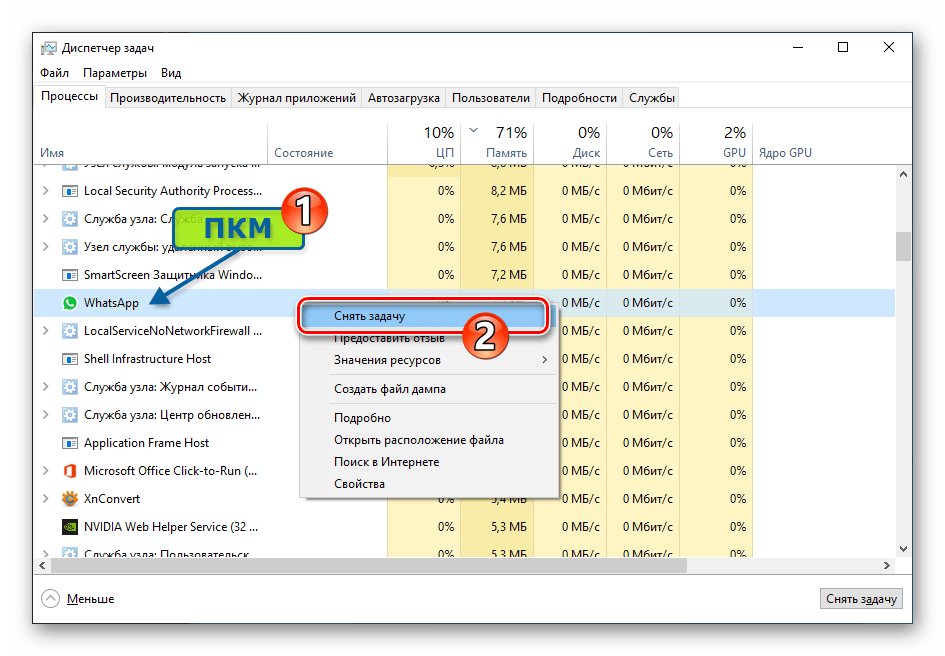

Способ 3: Главное меню мессенджера
В некоторых случаях перезапуск WhatsApp требуется для того, чтобы перейти к использованию в мессенджере отличной от задействованной в настоящий момент учетной записи. Для реализации такой перезагрузки сделайте следующее.
- Вызовите главное меню ВатсАп, кликнув по расположенной над списком открытых чатов и выполненной в виде трёх точек кнопке.
- В отобразившемся списке опций щёлкните по пункту «Выйти».
- В результате через мгновение мессенджер продемонстрирует окно авторизации в аккаунте. Если есть желание полностью перезагрузить программу, закройте ее с помощью крестика в заголовке окна и запустите вновь, а уже затем авторизуйте десктопный клиент WhatsApp c помощью мобильного приложения сервиса.
Читайте также: Сканирование QR-кода для активации десктопной или веб-версии мессенджера WhatsApp
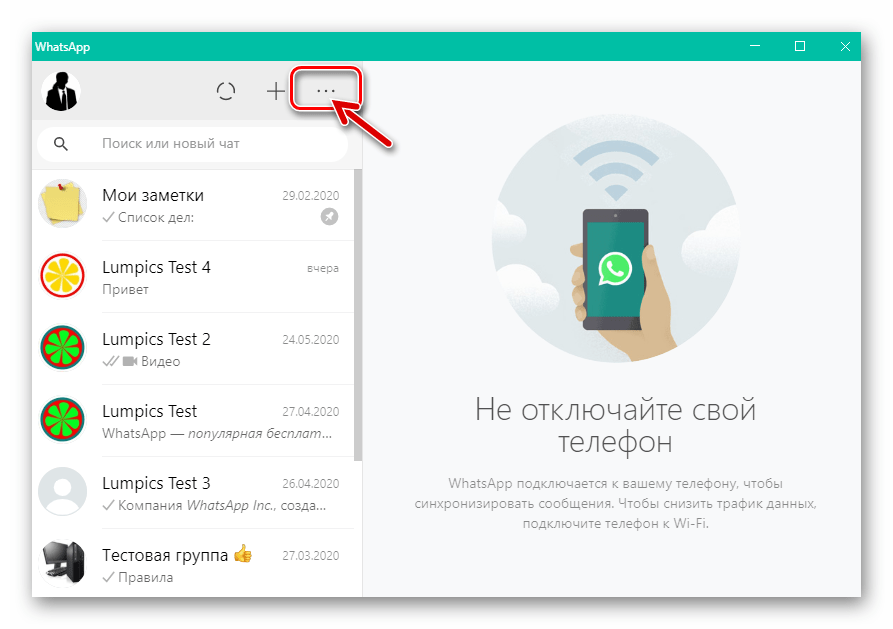
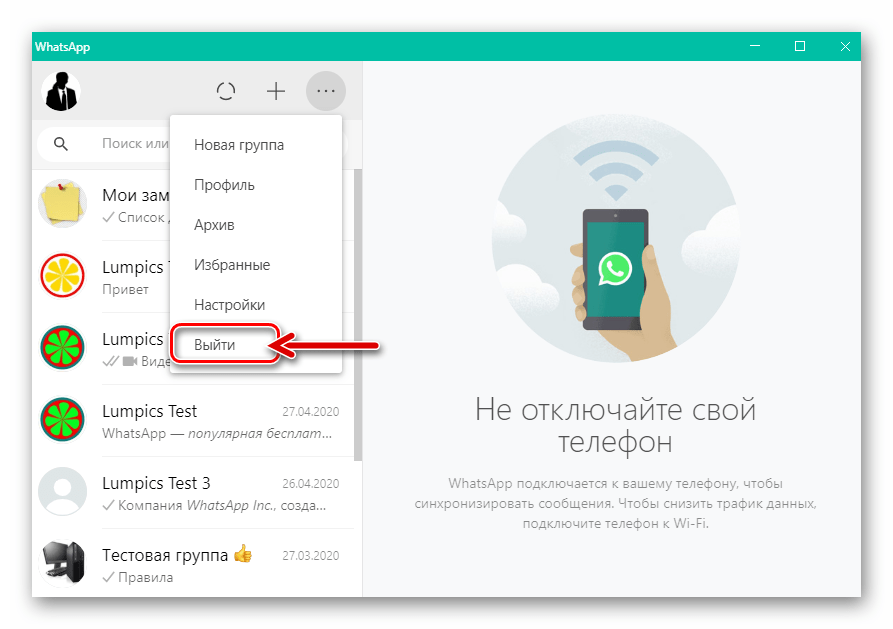
 Наша группа в TelegramПолезные советы и помощь
Наша группа в TelegramПолезные советы и помощь
 lumpics.ru
lumpics.ru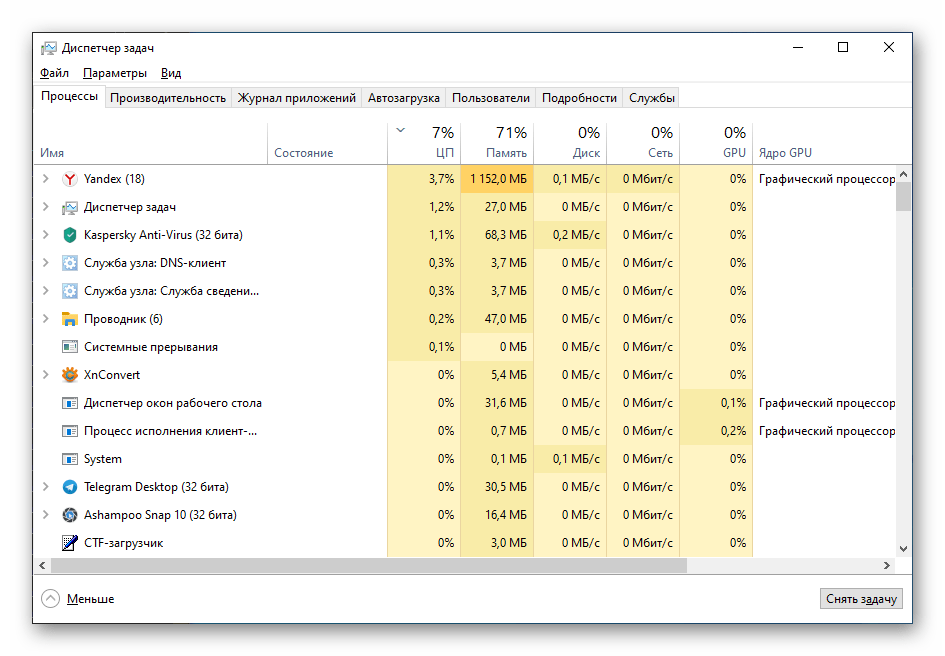

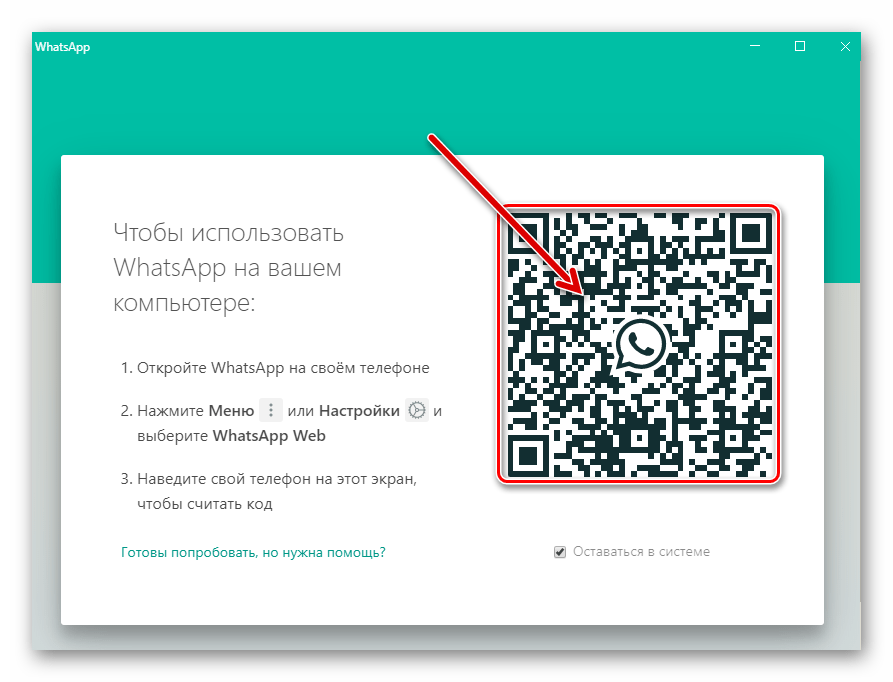




Какой процесс отвечает за ватсап в диспетчере? Не всегда ватсап виден в приложениях
В среде Windows WhatsApp последней на сегодняшний день версии генерирует несколько одноименных исполняемому файлу приложения (WhatsApp.exe) процессов. Их количество обычно соответствует числу открытых в мессенджере чатов.